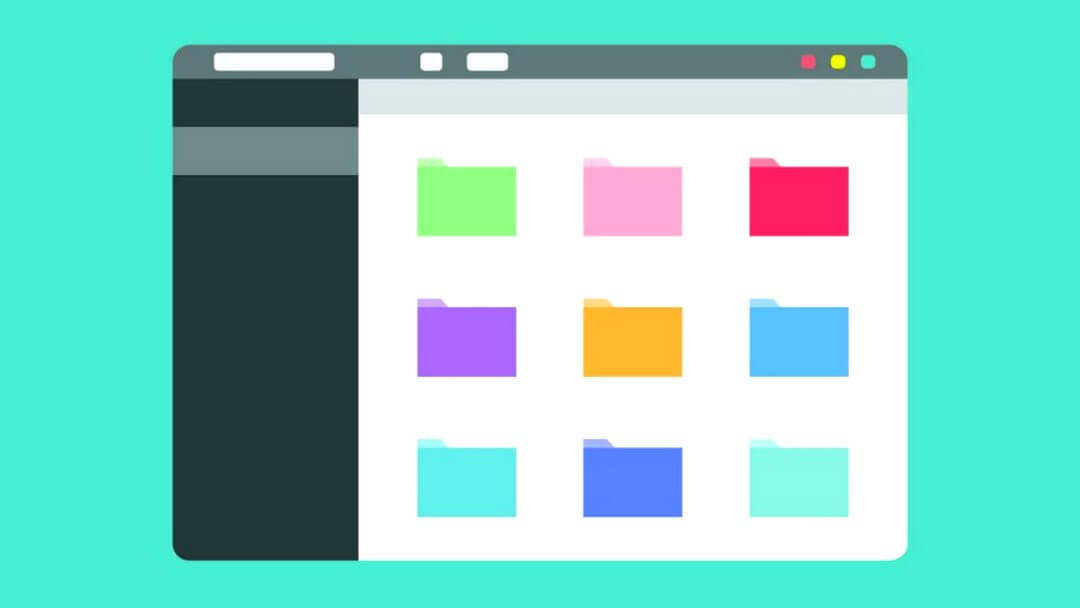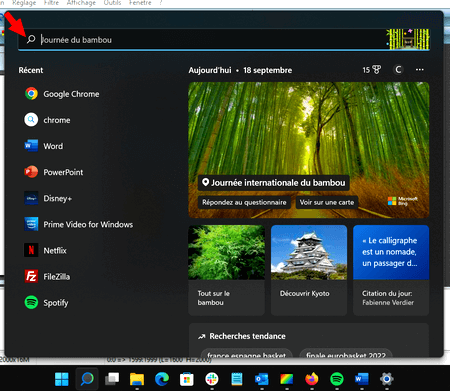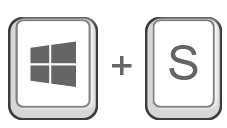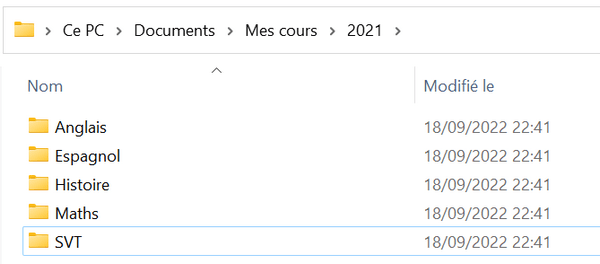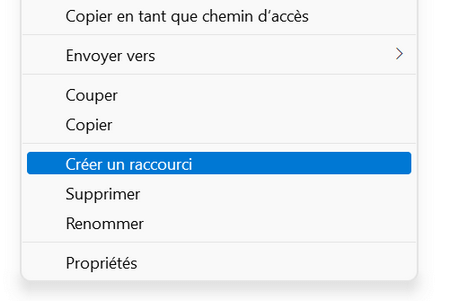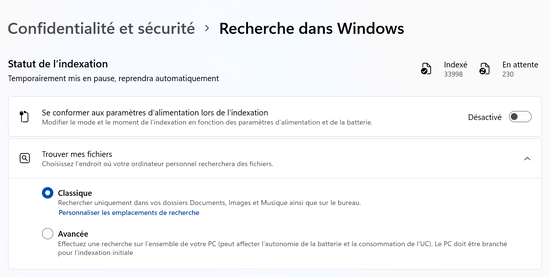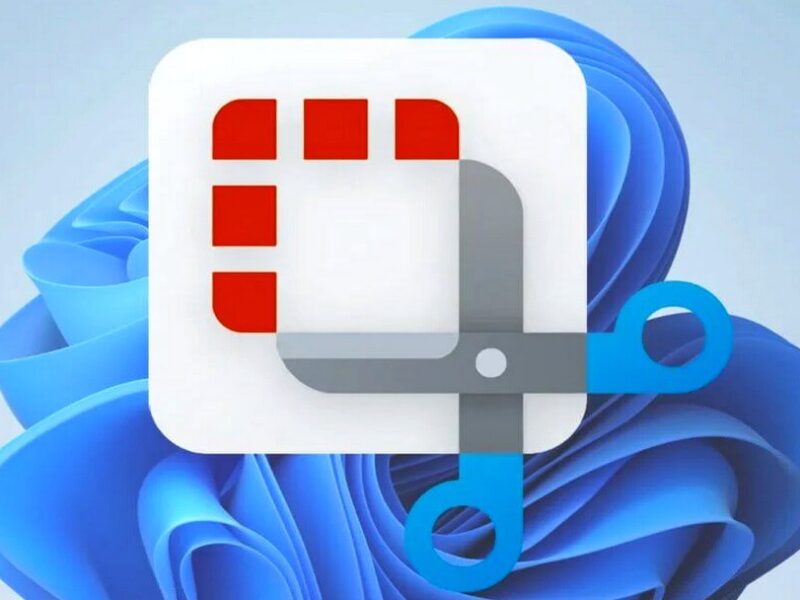Je débute sur PC : comment vite retrouver un fichier sur ton ordinateur ?

As-tu déjà pensé à trier et organiser tes fichiers pour libérer ton ordinateur et t’y retrouver en un claquement de doigts ? On te montre ça illico !
Faire le tri
Ils sont de tous les formats : textes, images, vidéos, musiques ou encore diaporama. Veux-tu tous les garder ? Certains documents ne te sont plus utiles. En plus, ils occupent de l’espace dans ton ordinateur.
La première étape pour organiser tous tes fichiers, c’est donc de faire le ménage. Lance donc l’explorateur de fichiers de Windows (ou le Finder sur le Mac) qui te permet de naviguer dans l’ensemble des fichiers stockés sur ton ordinateur.
Tu peux aussi utiliser ce raccourci clavier :
D’abord, tu peux supprimer tous les fichiers en double ou les versions antérieures de tes documents. Pour les fichiers restants, pose-toi ensuite les bonnes questions. Est-ce que cette image/document m’est encore utile ? Puis-je retrouver cette image sur internet facilement ? Est-ce que cette musique me plaît encore ?
Classer les fichiers
Lorsque tu enregistres un document, tu as le choix de l’emplacement. Généralement, tu le places dans Mes Documents ou sur le Bureau. Pour bien classer tes fichiers et t’y retrouver facilement, il faut créer des Dossiers (clic droit Nouveau Dossier). Dans chacun de ces dossiers, tu peux créer un sous-dossier. Pour retrouver aisément un document, il faut que la dénomination des dossiers soit claire et ne porte pas à confusion.
Tu peux ainsi d’abord créer des fichiers très génériques simplement pour classer les types de fichier : Documents, Images, Vidéos, Musique.
Après, si tu souhaites par exemple classer tes documents de classe, tu peux faire un dossier par année : 2020, 2021, 2022. Pour chaque dossier par année, crée un dossier par matière (Mathématiques, Anglais, Histoire-Géo, etc.) et dans chaque dossier matière, tu peux soit directement mettre tes documents, soit créer encore un dossier : Contrôles, Cours.
Voici l’exemple ci-dessous.
L’emplacement Téléchargement n’est à utiliser que provisoirement, pas pour stocker durablement tes fichiers. Dès que tu télécharges un document, adopte donc le réflexe de le déplacer vers un dossier. D’ailleurs pense à supprimer régulièrement tes documents du dossier Téléchargement, car ils prennent de la place pour rien. Et n’oublie pas de vider ta corbeille de temps en temps !
Créer des raccourcis
Pour être le/la Speedy Gonzales de la recherche de fichiers, nous te conseillons la création de raccourcis. Il s’agit d’un lien qui te donne directement accès à ton dossier. L’utilisation de raccourcis est judicieuse dans le cas d’un usage plus fréquent d’un dossier.
Marche à suivre : clic droit sur le dossier désiré, puis clic sur Créer un raccourci (ou alias sur Mac). Un dossier du même nom est créé en dessous avec l’indication – Raccourci. Tu peux alors glisser ce raccourci où tu veux sur ton bureau pour le retrouver instantanément.
Nous te conseillons également de glisser les dossiers que tu consultes le plus dans le dossier Accès rapide de l’explorateur de Windows (ou la section Favoris du Finder sur le Mac).
Libérer ton ordinateur et archiver tes fichiers
Si le tri et le rangement de tes dossiers n’ont pas suffi pour libérer ton ordinateur et que tu as beaucoup de documents, nous te conseillons de stocker ceux que tu ne consultes le plus sur un Cloud, c’est-à-dire un espace de stockage virtuel comme Dropbox ou le Disque virtuel sur Mailo, ou encore un disque dur externe. Tu pourras ainsi sauvegarder l’ensemble de tes documents en lieu sûr en cas de problème technique avec ton ordinateur !
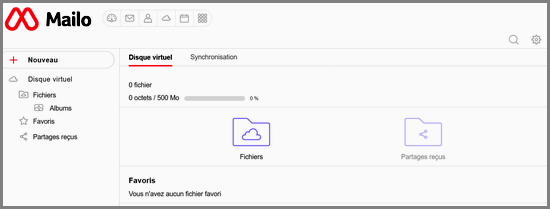
Disque virtuel du service Mailo
Le joker : l’outil de recherche !
Si malgré ton classement, tu ne retrouves pas un fichier, tu peux effectuer une recherche dans l’ensemble des fichiers. En haut à droite de l’explorateur de Windows (ou le Finder du Mac), un champ te permet de taper un mot figurant dans le titre de ton document. Appuie sur « entrée » : la liste des fichiers correspondants s’affiche alors. Tu peux alors affiner ta recherche avec les options avancées : mot contenu dans le fichier, type ou taille du message.
Et si ton PC comporte de très nombreux fichiers, tu peux en améliorer l’indexation. Dans les paramètres, il suffit d’aller dans le sous-menu « Confidentialité et sécurité » puis « Recherche dans Windows ».
Maintenant, plus d’excuse pour ne pas ranger tes fichiers, au boulot !
- Un article écrit en partenariat avec Mailo.
Pour approfondir tes connaissances
Découvre d’autres tutos et astuces dans cet article dédié aux débutants sur PC !